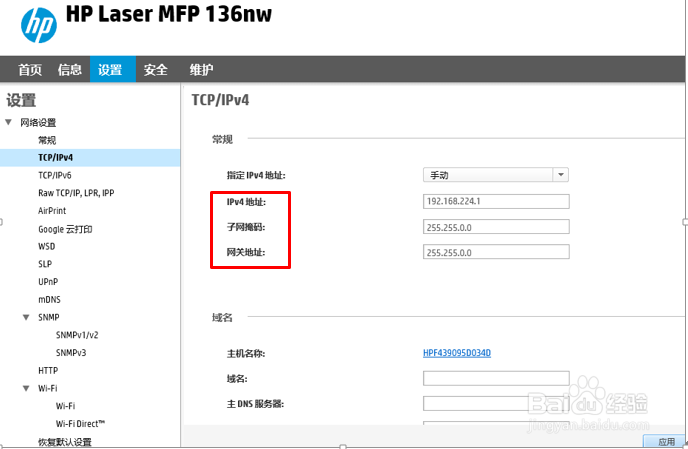1、在打印机上依次点击设置菜单—系统设置—报告—Network配置,打印报告,确认打印机硬件状态是否正常。
2、之后打印机就会自动打印出网络配置页,查看中间的打印机IP常挢傣捅地址。如果IP为0说明无线未连接,请将打印机连接无线网络。
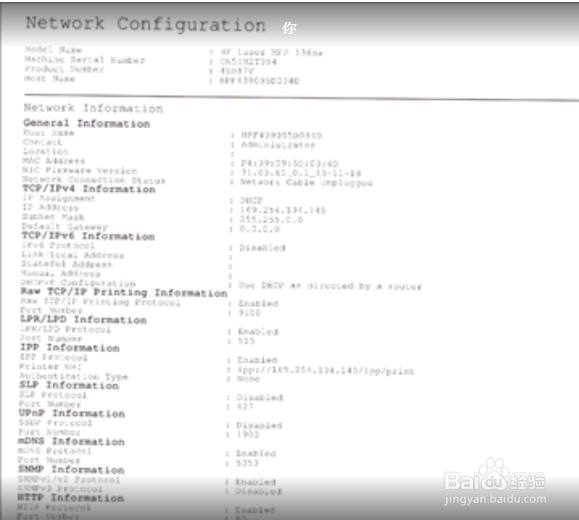
3、如有IP地址,在电脑上打开浏览器在网址鲥鲣剔墟栏输入打印机获取的IP地址回车访问打印机EWS管理界面(如下图),能够正常访问说明网络通讯正常;如果无法访问请确认打印机和电脑是否连接同一路由器是否在同一网段。
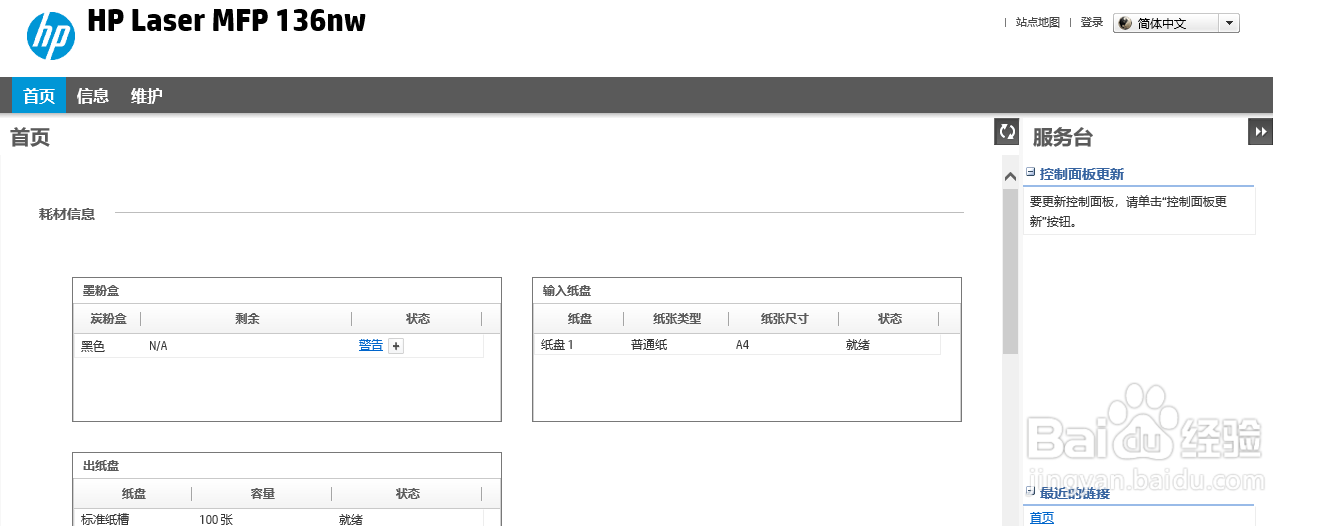
4、点击 右上角 登录,用户名:admin,密码空着,点击 登录

5、出来新的页面,点击 设置 下面的 网络设置

6、选择 TCP/IP 中 指定IPV4 改成 手动
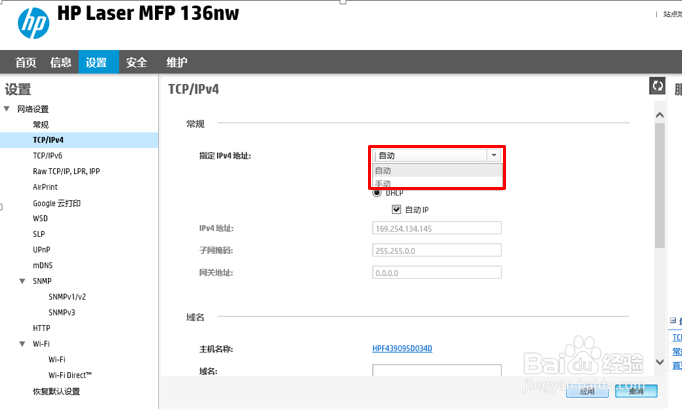
7、根据报告中的网络信息填写后,点击应用,即固定完成。